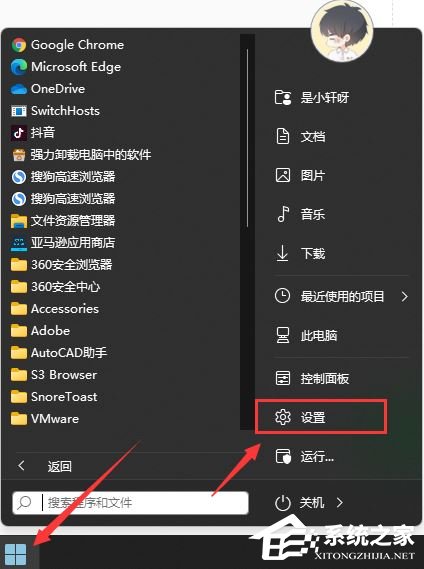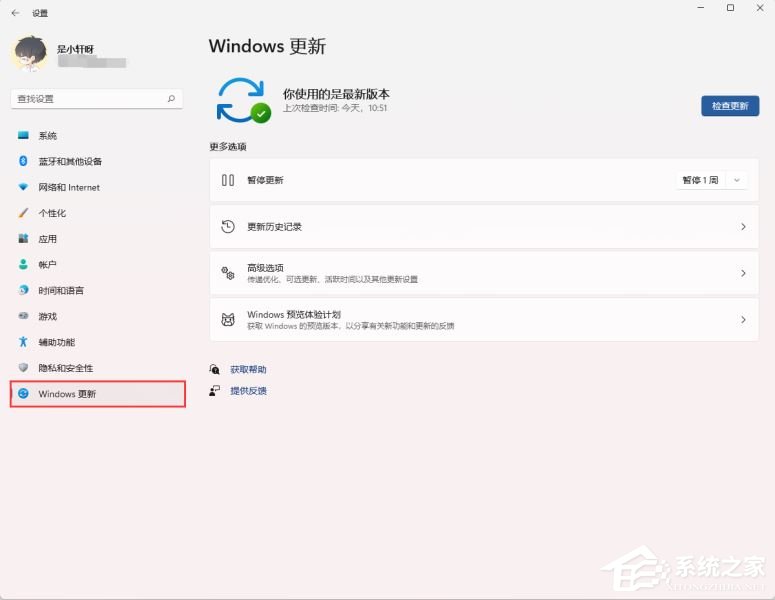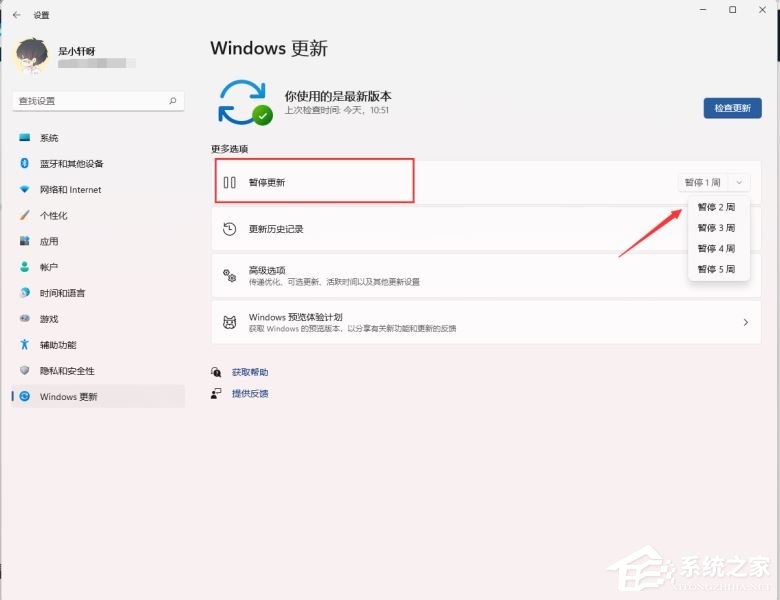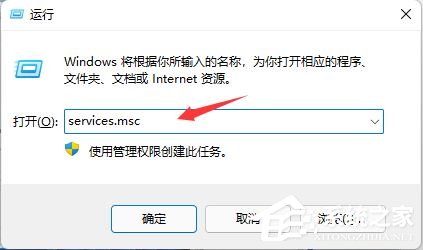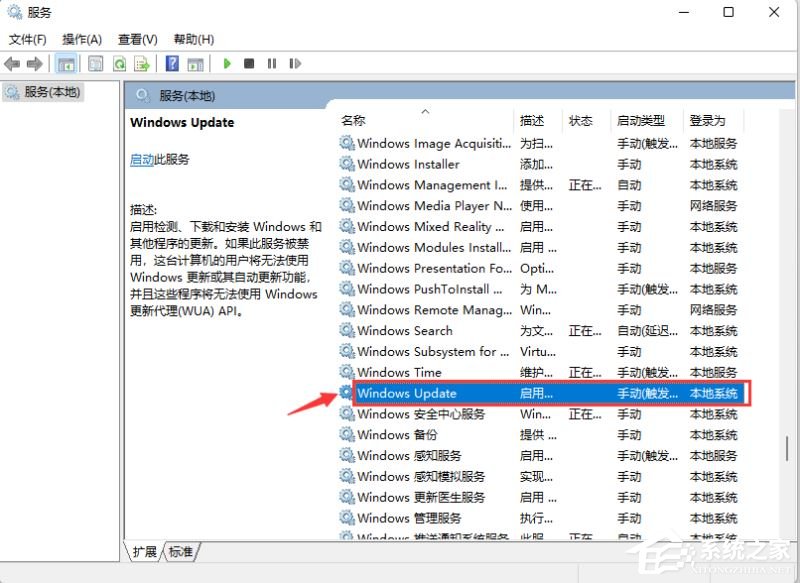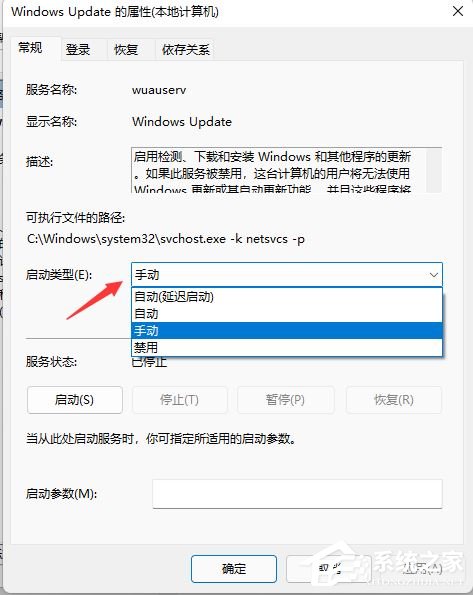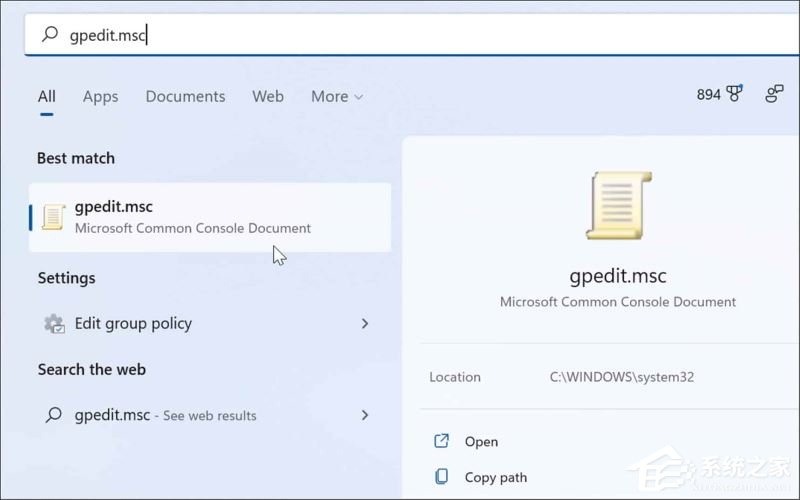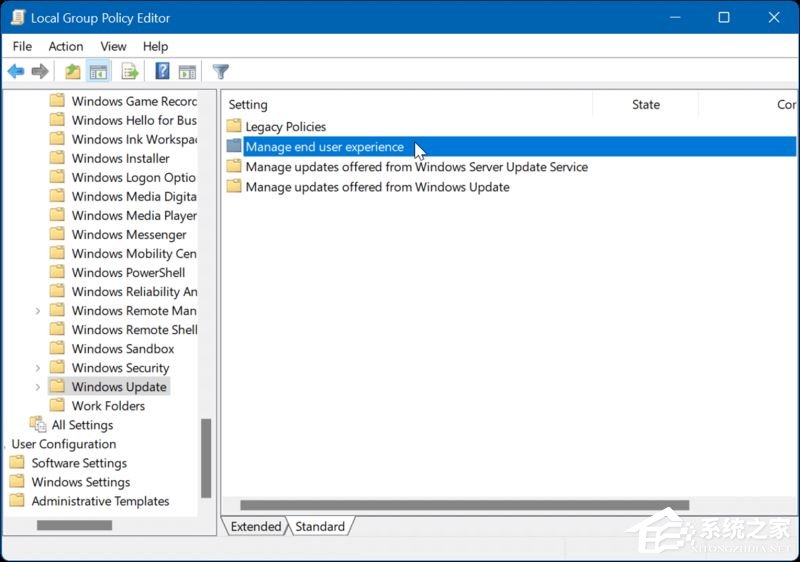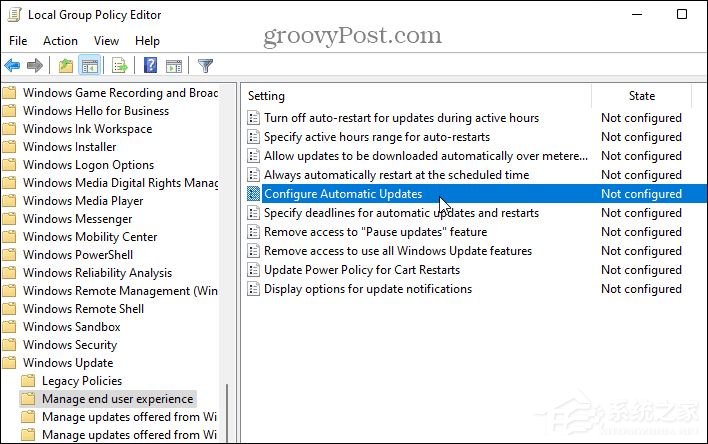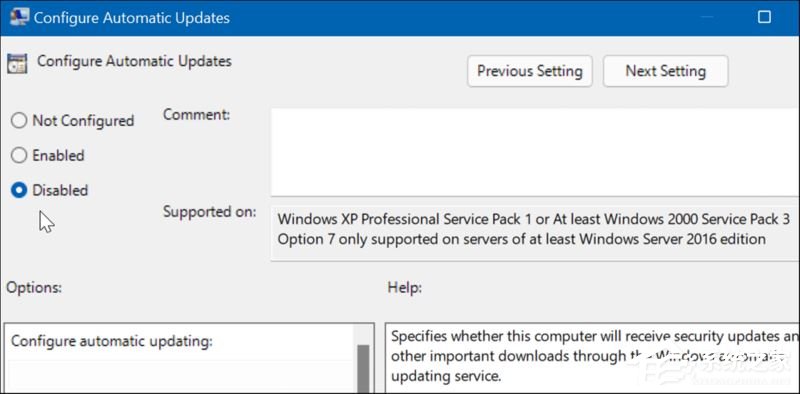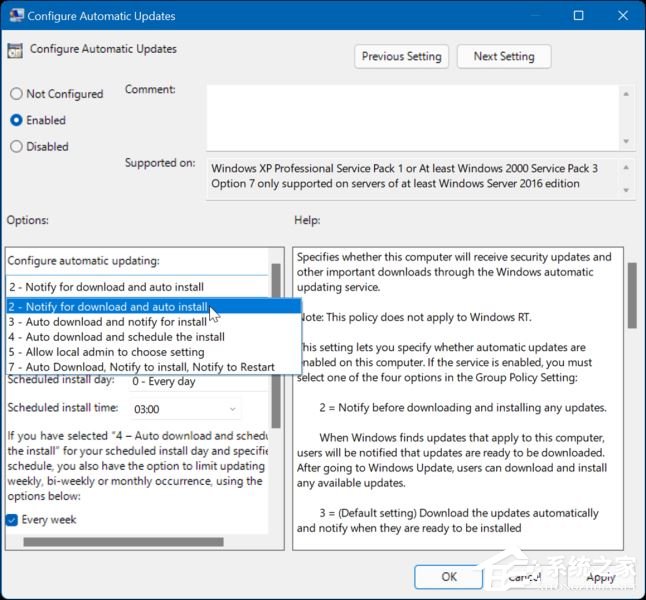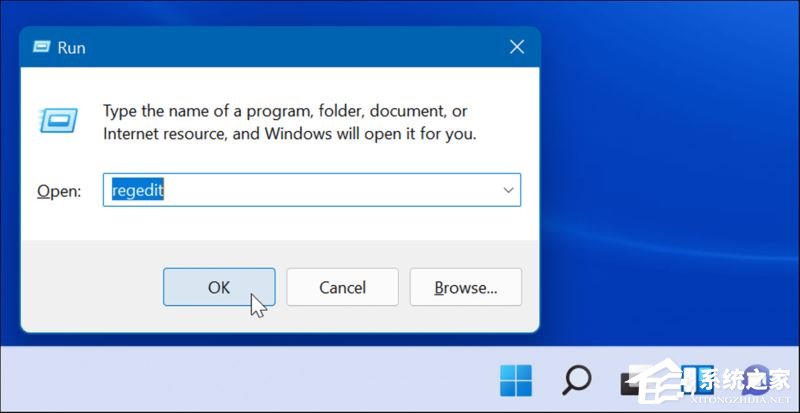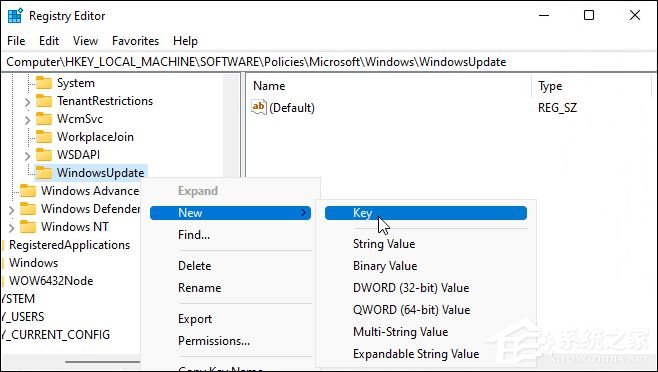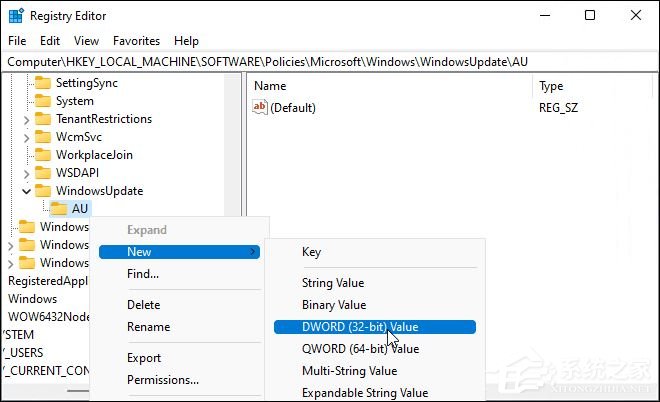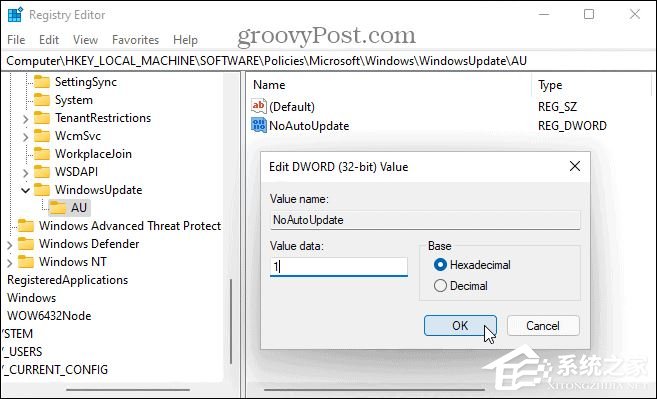Win11系统自动更新怎么关闭 |
您所在的位置:网站首页 › 联想笔记本win10关闭自动更新方法 › Win11系统自动更新怎么关闭 |
Win11系统自动更新怎么关闭
|
当前位置:系统之家 > 系统教程 > 分享四种方法彻底关闭Win11更新
四种方法教你彻底关闭Win11更新
时间:2023-09-25 09:23:23 作者:永煌 来源:系统之家 1. 扫描二维码随时看资讯 2. 请使用手机浏览器访问: https://m.xitongzhijia.net/xtjc/20220810/247984.html 手机查看 评论 反馈  网盘下载
Windows11 23H2 64位 最新专业纯净版
网盘下载
Windows11 23H2 64位 最新专业纯净版
大小:4.06 GB类别:Windows 11系统 Win11系统自动更新怎么关闭?最近有不少小伙伴们在后台私信小编说想要彻底对Win11系统的自动更新进行关闭,但不知道应该怎么去操作。那我们在碰到这个问题要怎么办呢?还不清楚的小伙伴们可以不用担心,小编这就带来四种解决方法来帮助大家,快来一起看看吧! win11系统停止自动更新的四种方法 方法一 1. 首先在开始菜单中找到“系统设置”。
2. 然后进入其中的“windows更新”选项。
3. 进入之后在更新界面点击暂停更新,选择暂停更新时间,就可以关闭更新了。
方法二 1. 使用“win”+“R”的组合键调出运行。
2. 在运行中输入“services.msc”回车确定打开服务栏。
3. 在服务中找到“windows update”,双击打开它。
4. 然后将启动类型更改为“禁用”,再点击一下“停止”即可。
方法三 如果您运行的是Windows11专业版或更高版本,则可以使用组策略规则来完全停止自动Windows更新。 1. 点击开始按钮或按Windows键并键入gpedit.msc,然后选择最上面的结果。
2. 本地组策略编辑器打开时,转到以下路径: ComputerConfiguration>AdministrativeTemplates>WindowsComponents>WindowsUpdate>Manageenduserexperience
3. 点击配置自动更新策略。
4. 选中已禁用选项以永久关闭Windows11上的自动更新。 5. 点击屏幕底部的确定。 Windows11将不再自动下载和安装更新。如果您想在将来获得它们,则需要手动更新Windows11。
6. 注意:值得一提的是,您可以将Windows11设置为通知您更新,而不是完全停止自动更新。为此,请将策略更改为Enabled并将Options部分设置为2–Notifyfordownloadandautoinstall。 7. 单击底部的应用和确定以保存您的选择。
8. 应用该策略后,它会停止发生自动更新,但在“设置”中转到“Windows更新”时,您会看到“立即安装”按钮。 方法四 对于运行Windows11家庭版的用户,没有组策略编辑器,但您可以使用注册表停止自动更新。 注意:错误地修改注册表可能会对您的PC造成不可逆转的损坏。在开始之前,请确保手动备份注册表,创建系统还原点,并为获得最佳实践,创建完整的系统备份。 1. Windows键+R启动“运行”对话框,键入regedit,然后单击“确定”。
2. 导航到以下路径–您可以将其复制并粘贴到顶部的注册表编辑器地址字段中: HKEY_LOCAL_MACHINE\SOFTWARE\Policies\Microsoft\Windows 3. 右键单击Windows文件夹并从子菜单中选择新建>密钥。
4. 新密钥命名为WindowsUpdate,右键单击它,然后从子菜单中选择新建>密钥。
5. 新的密钥文件夹命名为AU。 6. 右键单击AU,然后从菜单中选择新建>DWORD(32位值)。
7. 新的DWORD键命名为NoAutoUpdate,双击它,然后将其数值数据更改为1。
8. 点击确定保存。 9. 执行上述步骤后,重新启动Windows11并重新登录。就像使用组策略一样,自动更新现在已禁用,但您仍然可以通过“设置”中的Windows更新手动更新系统。 以上就是系统之家小编为你带来的关于“四种方法教你彻底关闭Win11更新”的全部内容了,希望可以解决你的问题,感谢您的阅读,更多精彩内容请关注系统之家官网。 标签 win11关闭自动更新 win11教程如何一键重装Win11系统?一键重装Win11系统方法 下一篇 > Win11如何设置硬盘密码?Win11硬盘加密的方法 相关教程 Win11无法默认蓝牙耳机输出声音怎么办 Win11最新版本如何下载-最新版Win11系统下载... Windows11屏幕放大缩小的4种调整方法-【一看... Windows11电脑设置全屏模式的方法-【详解】 Win11电脑时区设置中国的怎么设置-【图文】 精简版Win11下载-Win11精简版合集 Win11安装KB5037853更新失败/任务栏闪烁/无响... Win11微软商店提示无法安装此应用程序怎么办 Win11如何在安全中心添加排除项 Win11锁屏界面Windows聚焦不更新图片怎么办
Win11打开方式选择其他应用没反应怎么办?【有效解决】 
Win11自带屏幕录制怎么打开?Win11打开自带的屏幕录制功能方法 
Win11 23H2和22H2哪个更稳定?选哪个版本好? 
Win11如何关闭了解此图片?Win11关闭了解此图片的方法 发表评论共0条  没有更多评论了
没有更多评论了
评论就这些咯,让大家也知道你的独特见解 立即评论以上留言仅代表用户个人观点,不代表系统之家立场 |
【本文地址】
今日新闻 |
推荐新闻 |